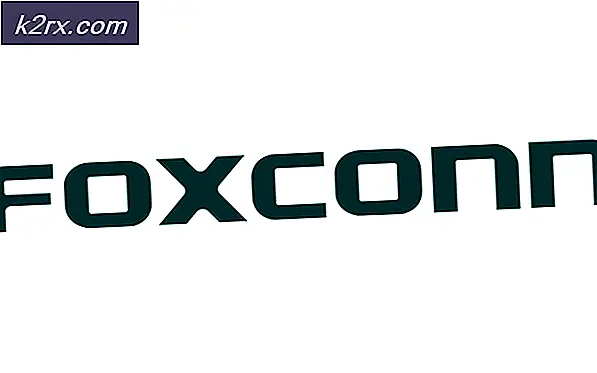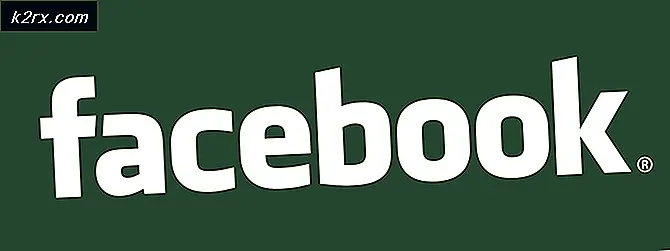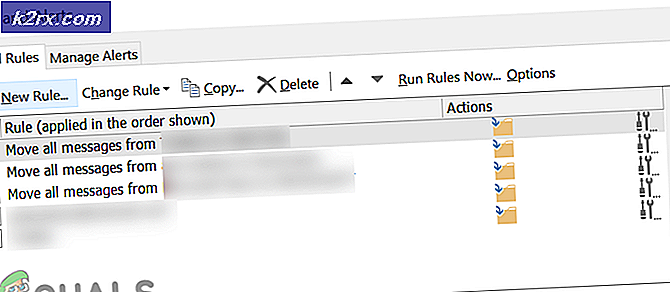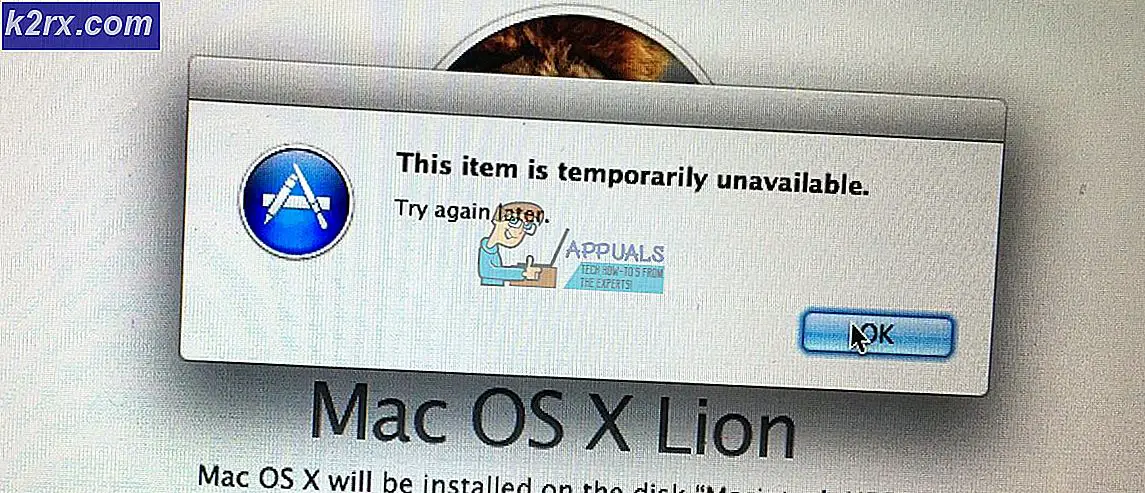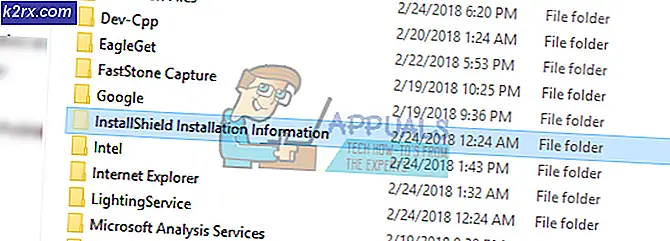การแก้ไข: การสำรองข้อมูลของ Windows ล้มเหลวในการรับล็อคพิเศษบน ESP
ความผิดพลาด 'การสำรองข้อมูลของ Windows ล้มเหลวในการรับการล็อกพิเศษบนพาร์ติชัน EFI (ESP)มักเกิดขึ้นเมื่อมีแอปพลิเคชันที่ปฏิเสธการเข้าถึงกระบวนการ อิมเมจระบบมีประโยชน์มากและผู้ใช้ส่วนใหญ่มักสร้างอิมเมจระบบเมื่อใดก็ตามที่พยายามทำบางสิ่งที่พวกเขารู้เพียงเล็กน้อย ภาพระบบหากคุณไม่ทราบโดยพื้นฐานแล้วจะเป็นสำเนาของทั้งระบบที่จัดเก็บไว้ในไฟล์ อิมเมจเหล่านี้สามารถใช้ในภายหลังเพื่อกู้คืนระบบให้กลับสู่สถานะเดิมทุกประการเมื่อสร้างอิมเมจ
อย่างไรก็ตามผู้ใช้บางรายรายงานว่าพวกเขากำลังเผชิญกับปัญหาดังกล่าวเมื่อพยายามสร้างอิมเมจระบบ หากกรณีนี้สามารถใช้ได้กับคุณให้ปฏิบัติตามแนวทางแก้ไขด้านล่างเพื่อหลีกเลี่ยงปัญหาของคุณในเวลาไม่นาน
อะไรเป็นสาเหตุของข้อผิดพลาด "Windows Backup Failed To Get an Exclusive Lock on ESP" ใน Windows 10
โดยทั่วไปข้อผิดพลาดจะเกิดขึ้นเมื่อถูกปฏิเสธการเข้าถึงที่จำเป็นโดยทั่วไปหากคุณไม่ได้ใช้บัญชีผู้ดูแลระบบ อย่างไรก็ตามหากคุณใช้บัญชีผู้ดูแลระบบและยังคงประสบปัญหาในกรณีนี้อาจเกิดจากปัจจัยต่อไปนี้ -
คุณสามารถแก้ไขปัญหาของคุณและสร้างอิมเมจระบบได้อย่างราบรื่นโดยทำตามแนวทางแก้ไขด้านล่าง ก่อนที่คุณจะเข้าสู่แนวทางแก้ไขตรวจสอบให้แน่ใจว่าคุณใช้บัญชีผู้ดูแลระบบ นอกจากนี้โปรดตรวจสอบให้แน่ใจว่าคุณใช้โซลูชันตามลำดับเดียวกันกับที่ระบุไว้ด้านล่าง
โซลูชันที่ 1: ถอนการติดตั้งโปรแกรมป้องกันไวรัสของ บริษัท อื่น
สิ่งแรกที่คุณต้องทำเพื่อแยกปัญหาคือการถอนการติดตั้งโปรแกรมป้องกันไวรัสของคุณ สำหรับผู้ใช้บางรายโปรแกรมป้องกันไวรัส Avast กำลังบล็อกกระบวนการเนื่องจากไม่สามารถสร้างอิมเมจระบบได้สำเร็จ เพื่อเอาชนะสิ่งนี้โปรดตรวจสอบให้แน่ใจว่าคุณได้ถอนการติดตั้งโปรแกรมป้องกันไวรัสของ บริษัท อื่นที่คุณติดตั้งไว้ในระบบของคุณและไม่ใช่แค่ปิดการใช้งาน วิธีการทำมีดังนี้
- ไปที่ไฟล์ เมนูเริ่มต้น และเปิดไฟล์ แผงควบคุม.
- ไปที่ โปรแกรมและคุณสมบัติ.
- ค้นหาโปรแกรมป้องกันไวรัสของคุณและดับเบิลคลิกเพื่อถอนการติดตั้ง
โซลูชันที่ 2: ทำการคลีนบูต
ในบางกรณีมีความเป็นไปได้ที่แอปพลิเคชันของบุคคลที่สามอื่นเป็นสาเหตุของข้อผิดพลาดนี้ เพื่อกำจัดความเป็นไปได้ดังกล่าวคุณจะต้องทำการ Clean Boot Clean Boot เริ่มต้นระบบของคุณโดยมีบริการจำนวนน้อยที่สุดที่ทำงานอยู่เบื้องหลัง
โปรดดูที่ บทความนี้ บนเว็บไซต์ของเราเพื่อเรียนรู้วิธีการทำ Clean Boot
โซลูชันที่ 3: การเปลี่ยนผู้ใช้เข้าสู่ระบบ
หากทำการคลีนบูตและถอนการติดตั้งโปรแกรมป้องกันไวรัสของ บริษัท อื่นไม่สามารถแก้ไขปัญหาของคุณได้นั่นอาจเป็นเพราะผู้ใช้เข้าสู่ระบบผิด คุณสามารถแยกปัญหาได้โดยการเปลี่ยนผู้ใช้ล็อกออนสำหรับ Block Level Backup Engine Service วิธีการทำมีดังนี้
- กด คีย์ Windows + R เพื่อเปิด วิ่ง.
- พิมพ์เป็น "services.msc’และกด Enter
- จากรายการบริการค้นหา บริการเครื่องมือสำรองระดับบล็อก.
- ดับเบิลคลิก เพื่อเปิด คุณสมบัติ.
- เปลี่ยนเป็นไฟล์ เข้าสู่ระบบ และตรวจสอบแท็บ "บัญชีนี้’ตัวเลือก
- คลิก เรียกดู จากนั้นคลิก ขั้นสูง.
- ตี ค้นหาเดี๋ยวนี้ จากรายชื่อผู้ใช้ คลิกสองครั้งที่บัญชีผู้ใช้ของคุณ.
- หากคุณใช้รหัสผ่านสำหรับบัญชีของคุณให้ป้อนรหัสผ่านในช่องรหัสผ่าน
- คลิก สมัคร แล้วกด ตกลง.
- รีสตาร์ทระบบของคุณ
โซลูชันที่ 4: ใช้ซอฟต์แวร์ของบุคคลที่สาม
สุดท้ายหากไม่มีวิธีแก้ไขปัญหาใด ๆ ที่กล่าวถึงข้างต้นที่เหมาะกับคุณการใช้แอปพลิเคชันของบุคคลที่สามคือสิ่งที่คุณต้องทำ มีซอฟต์แวร์โคลนรูปภาพมากมายที่คุณสามารถใช้ได้เช่น Macrium Reflect, Casper, Acronis Trueimage เป็นต้นเพียงดาวน์โหลดใครก็ได้ที่คุณคิดว่าง่ายและสร้างอิมเมจระบบโดยไม่ต้องกังวลใด ๆ